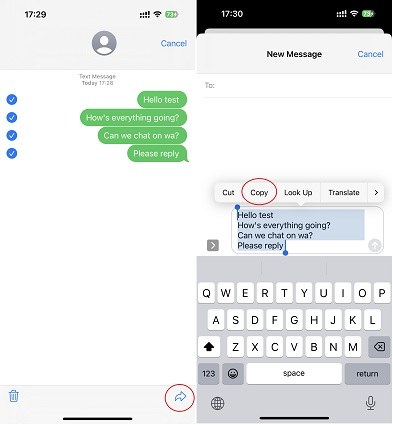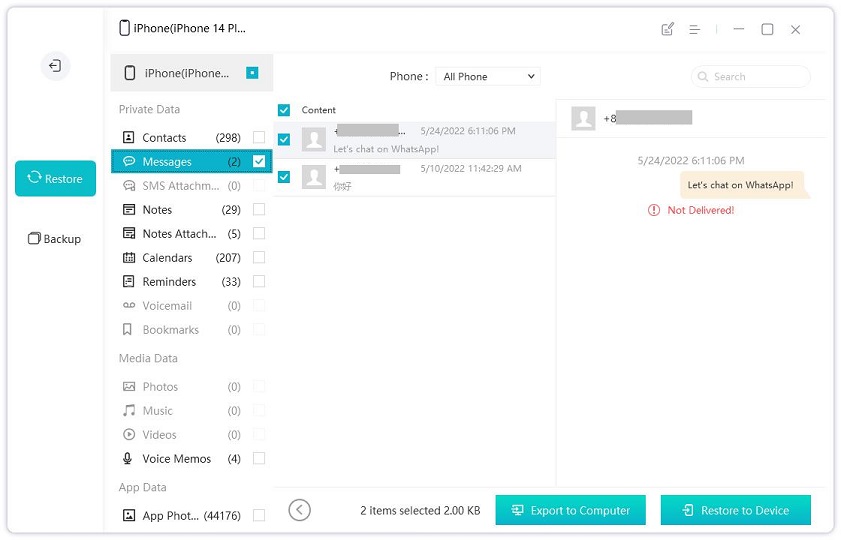如何將 iPhone 簡訊匯出至電腦 [簡易指南]
Barbara Wagner/ 2023-12-29 / iPhone Tips
也許您在簡訊中有一些重要的資訊,想要在電腦上保存安全。也許您想在電腦上保留簡訊的第二份備份,以便在手機發生故障時能夠恢復它們。或者您可能想要在保持簡訊在電腦上安全的同時,釋放手機上的空間。
所以想將 iPhone 上的簡訊匯出到電腦,本文將介紹 5 種iPhone簡訊匯出的方法。
- 方法 1. 將 iPhone 簡訊匯出到 PDF 檔案
- 方法 2. 一鍵將 iPhone 簡訊匯出到電腦
- 方法 3. 使用 iTunes/Finder 備份 iPhone 簡訊到電腦
- 方法 4. 將 iPhone 簡訊同步到 Mac
- 方法 5: 透過截圖將 iPhone 簡訊匯出
- 比較:從 iPhone 匯出簡訊的最佳方法是什麼?
方法 1. 將 iPhone 簡訊匯出到 PDF 檔案
匯出 iMessage 對話的第一種方法是複製所有簡訊並將它們匯出為 PDF 檔案。以下是操作步驟:
- 開啟簡訊應用程式並選擇您想要匯出的對話。
- 選擇您想要從對話匯出的所有簡訊。
-
複製這些簡訊。

- 開啟 Pages、Google Docs 或您選擇的任何其他文字編輯器。
- 粘貼簡訊。
- 現在,將文件匯出為 PDF,然後分享到您的電腦。
方法 2. 一鍵將 iPhone 簡訊匯出到電腦
從 iPhone 匯出簡訊到 Mac/PC 的最佳方法是透過 Tenorshare iCareFone。
iCareFone 讓您輕鬆備份 iPhone 上的任何類型數據到電腦,您可以在那裡查看和還原。它是一個全面的 iOS 數據管理工具,不僅僅限於備份和還原。
以下是使用它的方法。
-
在您的電腦上下載並安裝 iCareFone,然後打開它。將您的 iPhone 連接到電腦。

從左側的列中選擇備份與還原選項卡,然後選擇備份。選擇您想要備份的所有文件。在這種情況下,您選擇簡訊。

點擊備份,等待過程完成。現在,選擇查看備份數據選項卡,然後選擇簡訊。

點擊“匯出到電腦”按鈕,然後等待完成。

您的簡訊現在已經成功匯出到電腦!
方法 3. 使用 iTunes/Finder 備份 iPhone 簡訊到電腦
匯出 iMessage 的另一種方式是透過 Windows 上的 iTunes 和 Mac 上的 Finder。
請注意,使用此方法您無法在電腦上查看簡訊。您只能將它們備份(您的 iPhone 簡訊將存儲在電腦上),然後稍後將它們還原到 iPhone。
以下是具體步驟。
- 如果尚未安裝 iTunes,請在 Windows PC 上安裝 iTunes。
- 連接您的 iPhone。
- 在 Windows 上打開 iTunes 或在 Mac 上打開 Finder。
- 選擇您的設備。
-
點擊“立即備份”按鈕,等待備份完成。

現在,您的所有 iPhone 數據,包括簡訊,都已備份到電腦上。
方法 4. 將 iPhone 簡訊同步到 Mac
從 iPhone 提取簡訊到 Mac 的另一種方法是通過 iCloud 同步。打開此功能將自動將您的所有簡訊從 iPhone 同步到 Mac。
以下是操作步驟。
- 在 iPhone 上開啟設定應用程式,選擇您的 Apple ID。
- 進入 iCloud > 查看所有 > 簡訊。
-
確保切換處於開啟狀態。

- 在您的 Mac 上打開“消息”應用程式。
- 從頂部選單打開“設定”。
- 選擇 iMessage 選項卡。
- 確保“啟用 Messages in Cloud” 复选框處於開啟狀態。
方法 5:透過截圖將 iPhone 簡訊匯出
最後,如果您想知道如何使用另一種方法將簡訊從 iPhone 匯出到 Windows PC,這一部分為您提供解答。
這涉及將簡訊截圖並發送到您的電腦。要完成此操作,請按照以下步驟進行。
- 在 iPhone 上打開“消息”應用程式。
- 選擇一個對話。
- 截圖您想要保存的簡訊。
- 如果您是 Mac 用戶,您可以直接使用 AirDrop 將簡訊截圖從 iPhone 發送到 Mac。
- 如果您是 Windows 用戶,您可以將簡訊截圖發送到您的電子郵件,然後通過打開您從自己收到的電子郵件在電腦上下載簡訊截圖。
- 或者,您可以使用iCareFone,僅需一鍵即可將 iPhone 照片匯出到 PC/Mac。
比較:從 iPhone 匯出簡訊的最佳方法是什麼?
最後,以下是我們上面討論的所有方法的簡要摘要。
| 方法 | 速度 | 可靠性 | 還原簡訊到 iPhone 的能力 | 能在電腦上查看簡訊嗎? |
|---|---|---|---|---|
| 方法 1:PDF | 慢 | 差 | ||
| 方法 2:iCareFone | 快 | 優秀 | ||
| 方法 3:iTunes/Finder 備份 | 快 | 良好 | ||
| 方法 4:與 Mac 同步 | 快 | 優秀 | ||
| 方法 5:截圖 | 慢 | 差 |
總的來說,第二種方法,即使用 Tenorshare iCareFone,是最可靠且快速的。
它不僅速度超快且可靠,還允許您隨時將備份的簡訊還原到 iPhone。此外,您還可以將備份的簡訊還原到電腦並在那裡開始閱讀。
總之,iCareFone是此比較的明確贏家。
總結
這就是如何將 iPhone 的簡訊匯出到電腦的全部內容!
現在您知道可以使用多種方法來完成這項任務。不僅如此,您還了解了在 Mac 或 PC 上備份簡訊、根據需要還原並隨時在電腦上閱讀的最佳工具。它就是 Tenorshare iCareFone,您應該立即試用它!